Tạo và chạy trang web trên Localhost trên máy tính cá nhân là phương án được nhiều lập trình viên áp dụng để kiểm tra website trước khi đưa vào môi trường internet thực tế. Đây là giải pháp hữu ích để bạn kiểm thử và tinh chỉnh website an toàn, nhanh chóng mà không cần phải mua hosting hay tên miền. Nếu bạn chưa biết nên thực hiện thế nào, thì tham khảo ngay bài hướng dẫn của VMCloudZ dưới đây để nắm rõ cách cài đặt và khởi chạy web trên localhost máy tính cá nhân.
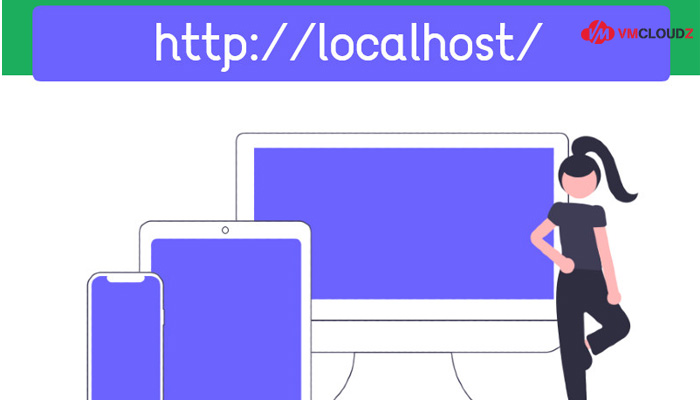
Hướng dẫn chi tiết cách chạy website trên Localhost
1. Tại sao cần chạy website trên Localhost?
Chạy website trên Localhost giúp bạn phát triển, chỉnh sửa và thử nghiệm website ngay trên máy tính cá nhân mà không tốn chi phí hosting. Ngoài ra, nó giúp kiểm tra lỗi, tối ưu hiệu suất trước khi đưa website lên môi trường thực tế, đảm bảo an toàn và tiết kiệm thời gian.
2. Cách chạy trang web trên Localhost chi tiét
Chạy website trên Localhost là giải pháp hoàn hảo giúp lập trình viên kiểm tra và phát triển website trên máy tính cá nhân mà không cần mua hosting. Dưới đây là điều kiện thực hiện và hướng dẫn tạo, khởi chạy web trên Localhost chi tiết:
2.1. Điều kiện tiên quyết trước khi tạo, khởi chạy web trên Localhost
Trước khi bắt đầu xây dựng trang web trên localhost, bạn cần chuẩn bị sẵn một số công cụ và môi trường cơ bản để đảm bảo quá trình phát triển diễn ra suôn sẻ. Dưới đây là những yếu tố quan trọng bạn nên có trước khi tiến hành xây dựng, chạy trang Web trên Localhost:
- Trình soạn thảo mã nguồn hiện đại như Visual Studio Code, Atom hoặc Sublime Text để dễ dàng viết, chỉnh sửa văn bản.
- Hệ thống kiểm soát phiên bản, chẳng hạn là Git.
- Trình duyệt web hiện đại như Google Chrome, Mozilla Firefox hoặc Safari.
- Kiến thức nền tảng về HTML, CSS, JavaScript cùng với bất kỳ ngôn ngữ hoặc framework bạn dự định sẽ sử dụng khi xây dựng web (như PHP, Node.js, React,…).
2.2. Thiết lập máy chủ web cục bộ
Trước khi bạn có thể chạy trang Web trên Localhost của máy tính cá nhân, bạn cần cài đặt máy chủ web cục bộ – nơi mô phỏng môi trường hoạt động như trên internet thực tế. Tùy vào hệ điều hành và công nghệ bạn muốn sử dụng, bạn có thể lựa chọn một trong các phần mềm hỗ trợ sau:
- LAMP (Linux, Apache, MySQL, PHP)
- WAMP (Windows, Apache, MySQL, PHP)
- MAMP (Mac, Apache, MySQL, PHP)
- Node.js + Express (nếu bạn phát triển bằng JavaScript).
Hướng dẫn cài đặt máy chủ web
Đối với người dùng Windows, cách cài đặt phần mềm WAMP Stack:
- Bước 1: Truy cập WampServer và tải phiên bản phù hợp với hệ điều hành máy tính của bạn (32-bit hoặc 64-bit).
- Bước 2: Chạy trình cài đặt và làm theo hướng dẫn hệ thống để hoàn tất quá trình cài đặt.
- Bước 3: Sau khi cài đặt xong, khởi động WampServer, kiểm tra biểu tượng trong khay hệ thống để đảm bảo WAMP đang chạy ổn định.
Đối với người dùng macOS, cách cài đặt phần mềm MAMP Stack:
- Bước 1: Tải xuống phiên bản phần mềm MAMP phù hợp hệ điều hành máy tính từ trang chủ: https://www.mamp.info/en/downloads/.
- Bước 2: Cài đặt như một phần mềm thông thường, cấu hình cài đặt máy chủ web của bạn.
- Bước 3: Khởi chạy ứng dụng MAMP, bấm nút “Start Servers” để chạy Apache và MySQL để đảm bảo rằng máy chủ đang hoạt động.
Đối với người dùng Linux, cách cài đặt phần mềm LAMP Stack:
- Bước 1: Tải xuống phần mềm LAMP Stack và cài đặt trên máy tính Linux của bạn.
- Bước 2: Cài đặt Apache, MySQL và PHP bằng trình quản lý gói của hệ thống.
- Bước 3: Cấu hình Apache và MySQL để phù hợp với thiết bị cá nhân.
- Bước 4: Tạo folder website, sau khi cấu hình Apache hoàn tất, kiểm tra nhanh xem máy chủ web đã hoạt động bằng cách gõ tên website ra trình duyệt bất kỳ và nhấn Enter. Nếu trình duyệt hiển thị như hình dưới là bạn đã tạo máy chủ web thành công.
Tạo thư mục dự án
Khi máy chủ đã hoạt động, bạn cần tạo thư mục riêng để chứa website của mình để lưu trữ tất cả các tệp, file xây dựng dự án của bạn chuyên nghiệp hơn. Các bước tiến hành như sau:
- Bước 1: Xác định thư mục gốc mà máy chủ web sử dụng:
- Với LAMP: /var/www/html.
- Với WAMP: C:\wamp\www.
- Với MAMP: /Applications/MAMP/htdocs.
- Bước 2: Tạo một thư mục mới trong thư mục gốc và đặt tên dựa theo tên dự án.
- Bước 3: Đặt file chính vào thư mục vừa tạo.
- Bước 4: Cài đặt máy chủ web trỏ đến thư mục mới này để phục vụ các yêu cầu: http://localhost.
2.3. Xây dựng trang web của bạn
Sau khi thiết lập thành công môi trường localhost, giờ là lúc bạn bắt đầu hành trình tạo một website thực thụ. Tùy ngôn ngữ lập trình mà chi tiết thao tác có chút khác biệt nhưng quy trình cơ bản để thiết lập website trước khi chạy trang Web trên Localhost gồm các bước sau:
Bước 1: Lên ý tưởng và thiết kế trang web
- Trước khi viết bất kỳ dòng mã nào, hãy dành thời gian để xác định:
- Bố cục tổng thể của trang.
- Giao diện người dùng.
- Các thành phần cơ bản của UI/UX.
Bước 2: Tạo tệp HTML chính (index.html) trong thư mục dự án đã tạo trước đó với thẻ HTML.
Lưu ý: Hãy viết HTML ngữ nghĩa, chia bố cục rõ ràng, đảm bảo thẻ được dùng hiệu quả.
Bước 3: Thiết kế giao diện bằng CSS
Hãy biến ý tưởng thiết kế web của bạn thành hiện thực khi sử dụng CSS. Bạn cần tạo một tệp “.css” riêng biệt, sử dụng bộ xử lý Sass hoặc LESS để định dạng các thành phần HTML.
Bước 4: Thêm chức năng tương tác với JavaScript
JavaScript sẽ giúp bạn tiết kiệm thời gian thiết kế, mang lại trải nghiệm tương tác cho người dùng với kho thư viện, khuôn khổ thiết kế sẵn.
Bước 5: Thêm backend (Tùy chọn)
Nếu trang web của bạn cần lưu trữ, xử lý dữ liệu logic hoặc có chức năng người dùng (đăng ký, đăng nhập,…), bạn sẽ cần đến phần backend. Hãy triển khai backend bằng PHP, Ruby on Rails hoặc Node.js, đồng thời cấu hình cơ sở dữ liệu của bạn.
Bước 6: Quản lý phiên bản mã nguồn bằng Git
Dù dự án nhỏ hay lớn, bạn nên sử dụng Git để quản lý mã nguồn, dễ dàng theo dõi tiến trình và tăng thêm sự cộng tác với các nhà phát triển khác.
2.4. Tối ưu hóa trang web
Một trang web tốt không chỉ dừng lại ở giao diện bắt mắt, tính năng mượt mà, cần thân thiện với người dùng. Bạn hãy áp dụng những mẹo sau để tối ưu hóa trang web cả về hiệu suất, khả năng truy cập và SEO:
- Sử dụng mã sạch, dễ đọc, viết code rõ ràng, có chú thích.
- Nén ảnh, thu nhỏ CSS/JS để giảm thời gian tải trang.
- Thiết kế Responsive design có thể hiển thị tốt trên mọi thiết bị.
- Cải thiện khả năng truy cập.
- Dùng thẻ meta, heading, URL thân thiện để tối ưu SEO.
2.5. Đưa website lên máy chủ trực tiếp
Sau khi tạo web, bạn cần đưa website lên máy chủ trực tiếp trước khi chạy trang Web trên Localhost lần đầu tiên. Cách thực hiện như sau:
Bước 1: Tìm nhà cung cấp hosting và tên miền uy tín, mua tên miền phù hợp và trỏ DNS về hosting.
Bước 2: Xuất và nhập cơ sở dữ liệu vào hệ thống quản lý CSDL của máy chủ.
Bước 3: Tải mã nguồn lên hosting bằng phần mềm FTP do nhà cung cấp dịch vụ hosting của bạn cung cấp.
Bước 4: Cấu hình và kiểm tra, cập nhật các thông số kết nối database, đường dẫn thực tế (tên miền),… để đảm bảo mọi thứ hoạt động của website như mong đợi.
>> Xem thêm: Dịch vụ host giá rẻ, bảo mật tuyệt đối, cấu hình máy chủ cực mạnh
Biết cách xây dựng, chạy trang web trên Localhost không chỉ giúp bạn tiết kiệm chi phí, nó cũng là bước đệm quan trọng để bạn triển khai các dự án thực tế thành công hơn. Hy vọng sau những chia sẻ ở trên, bạn có thể dễ dàng tạo, chỉnh sửa, kiểm tra và hoàn thiện trang web của mình trong môi trường an toàn. Nếu có bất kỳ vướng mắc nào trong quá trình thực hiện hay cần tư vấn về dịch vụ hosting thì đừng ngại liên hệ với VMCLOUDZ để được hỗ trợ nhé!


















